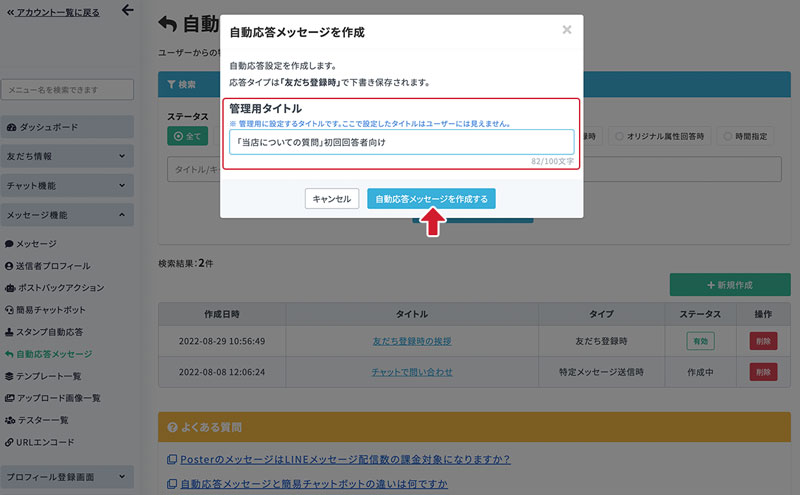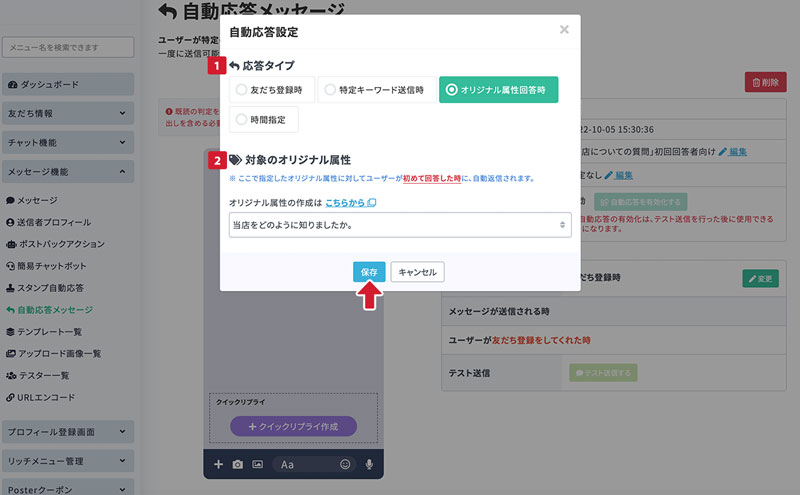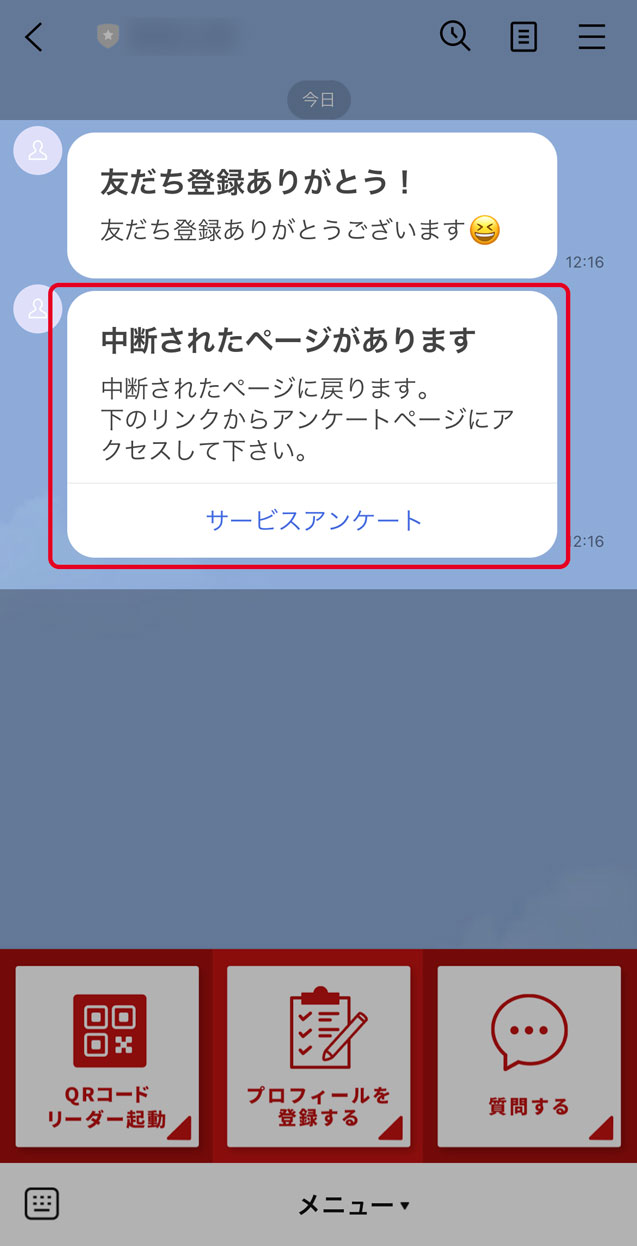自動応答メッセージ機能の使い方
お知らせ
自動応答メッセージ機能は、応答タイプごとにそれぞれの機能として生まれ変わります。
| 変更前 | 変更後 |
|---|---|
| 友だち登録時 | 「あいさつメッセージ」機能 |
| 特定キーワード送信時 | 「キーワード自動応答」機能 |
| 時間指定 | 「時間外メッセージ」機能 |
| オリジナル属性初回回答時 | 「登録完了メッセージ」機能 |
上記に伴い、既存の自動応答メッセージ機能は提供終了を予定しております。既存の作成データは各機能への移行作業を行ってください。
「あいさつメッセージ」に移行する方法 「キーワード自動応答」に移行する方法 「時間外メッセージ」に移行する方法 「登録完了メッセージ」に移行する方法自動応答メッセージは、以下3つのケースに対して自動で返信させるメッセージを設定できます。
- お友だち登録時
- オリジナル属性回答時(初めて回答した時)
- 特定キーワード送信時
- 時間指定
自動応答メッセージ機能の使い方
このページでは「オリジナル属性回答時」の例をご紹介します。
-
1.「自動応答メッセージ」画面に移動
サイドメニューから「メッセージ機能 > 自動応答メッセージ」を選択します。
右上の 新規作成ボタンで作成します。
-
2.管理用タイトルを入力
管理用タイトルを入力します。
※ 管理用タイトルは管理用に使用するタイトルで、ユーザーに見えることはありません。
入力し終えたら自動応答メッセージを作成するボタンを選択します。
-
3.応答タイプを選択
応答タイプを選択します。
- ①応答タイプ
-
「友だち登録時」「特定キーワード送信時」「オリジナル属性回答時」「時間指定」のどれかを選択します。
作成したい内容に合わせて選んでください。応答タイプ「友だち登録時」
応答タイプを「友だち登録時」で作成した自動応答メッセージを有効化にすると、友だち登録前のユーザーが以下画面にアクセスした際、自動で直前の画面URLがLINEで送られるようになります。
- プロフィール登録画面
- アンケート画面
- クーポン獲得画面
- ②対象のオリジナル属性
- 今回は「オリジナル属性回答時」を選択したので、作成済みのオリジナル属性を選ぶセレクトボックスが表示されます。
作成済みのオリジナル属性がない場合には作成する必要があります。(オリジナル属性の作り方 )
-
4.メッセージを作成
画面の操作説明です。
- ①プレビュー
-
作成したメッセージのプレビューがここに表示されます。
- ②管理用タイトル
-
タイトルの隣にある「編集」をクリックすると、タイトルの編集ができます。
- ③送信者プロフィール
-
「編集」をクリックすると、送信時に表示するプロフィールを設定(変更)できます。
送信者プロフィールの作成方法については以下ページをご参考下さい。
送信者プロフィールを設定する
-
5.バルーン追加
「バルーン追加」ボタンをクリックします。
-
6.メッセージを作成
好きなメッセージタイプを選択して、メッセージを作成しましょう。
-
7.送信テストを行う
メッセージ作成後は、作成したメッセージをテスト送信して、表示を確認しましょう。
テスト送信するボタンをクリックします。※ テスト送信を完了させないとメッセージを配信することができません。
-
8.送信者を選択してテスト送信実行
送信先を選択し、テスト送信を実行します。
- ①テスターの端末に送信する場合
-
メッセージのデザインを確認したい場合は、テスターを選択して実際に端末へ送信して確認しましょう。
- ②テスターの端末に送信せずに送信可能にする場合
-
メッセージのデザインを確認する必要がない場合や、LINEの配信通数を節約したい場合は「メッセージの検証」を行いましょう。
-
9.自動応答を有効化
テスト送信が完了したら、自動応答を有効化するボタンをクリックし、このメッセージを有効にします。
-
10.有効化を確認
ステータスが「有効」になったことを確認します。
これで、特定の「オリジナル属性」にお友だちが回答したタイミングでこのメッセージが送信されるようになります。
-
11.メッセージの挙動を確認
チャットルームで「プロフィール登録画面」を開き、オリジナル属性に回答して「登録」ボタンを押します。
回答後、自動応答として設定したメッセージが送信されます。
友だち登録前のユーザーに直前の画面リンクが送られるようにする
-
1.応答タイプ「友だち登録時」を選択
応答タイプ「友だち登録時」を選択して、メッセージを作成する。
-
2.メッセージを有効化
メッセージを作成したら、テスト送信をして、メッセージを有効化する。
-
3.動作を確認
友だち登録前(またはブロック)したユーザーで、以下の画面にアクセスしてみます。
- プロフィール登録画面
- アンケート画面
- クーポン獲得画面
上画面にアクセスして、友だち登録(またはブロック解除)すると、友だち登録時に自動送信されるメッセージに続いて直前にアクセスした画面URLが届きます。